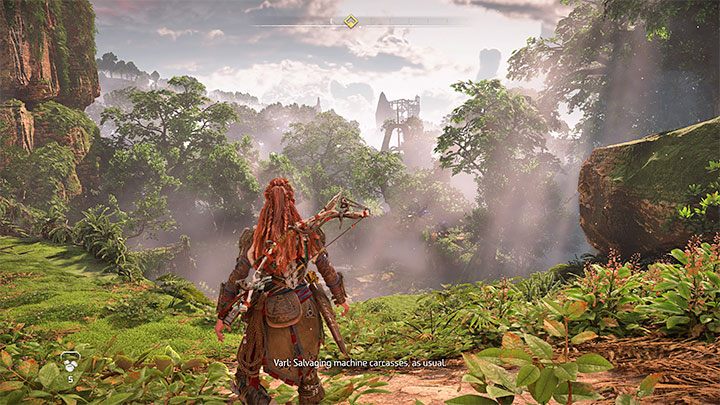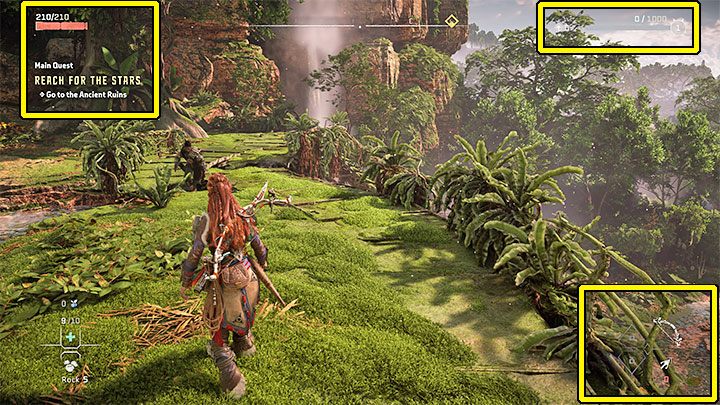Diese Horizon Forbidden West-Leitfadenseite erklärt, ob Sie das HUD (Benutzeroberfläche) deaktivieren oder einschränken können und welchen Unterschied es im Spiel macht.
Letzte Aktualisierung: Freitag, 18. Februar 2022
Auf dieser Seite des Horizon 2 Forbidden West-Handbuchs finden Sie Informationen zum Ändern der HUD-Benutzeroberfläche. Wir erklären, ob es möglich ist, das HUD vollständig auszublenden, und welche Vorteile das dynamische Ein- und Ausblenden von Teilen der Benutzeroberfläche bietet.
- HUD-Einstellungen im Optionsmenü
- Dynamisches HUD – verschiedene Varianten
HUD-Einstellungen im Optionsmenü
Mit Horizon Forbidden West können Sie das HUD und seine Funktionsweise ändern. Dies geschieht hauptsächlich über die Option „HUD-Sichtbarkeit“ im Menü „Allgemein“. Die Standardeinstellung ist Dynamisch und unserer Meinung nach die beste – sie zeigt wichtige Informationen auf dem Bildschirm an, aber nur, wenn Sie sie brauchen. Wir beschreiben dieses System ausführlicher im nächsten Unterabschnitt.
Wir empfehlen, das HUD nicht vollständig auszuschalten, da es die Erkundung (Ortsmarkierungen usw.) oder den Kampf (z. B. die Gesundheitsbalken von Aloy und Gegnern) behindern kann. Das Spiel verfügt außerdem über einen Fotomodus (der auf einer separaten Seite im Anhang beschrieben wird), mit dem Sie Bilder bei ausgeschalteter Benutzeroberfläche aufnehmen können.
Dynamisches HUD – verschiedene Varianten
Das dynamische HUD verbirgt alle Informationen, die gerade nicht benötigt werden. Ein Beispiel für eine solche Einstellung ist im obigen Bild dargestellt – die einzigen Dinge, die angezeigt werden, sind das aktuell ausgewählte Gadget, der Kompass (mit einem Zielsymbol) und Untertitel für gesprochene Dialoge (Sie können sie auch deaktivieren oder anpassen).
Der Vorteil einer dynamischen Schnittstelle besteht darin, dass die Informationen auf zwei Arten angezeigt werden können: